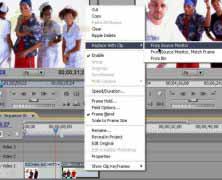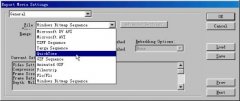Bandpass音频滤镜效果组中共包括3种视频滤镜效果。
1.High Pass(高音频通过)
这一音频滤镜效果可以将低频部分从声音中滤除,其参数设置对话框与Low Pass 音频滤镜效果一样。
2.Low Pass(低音频通过)
这一音频滤镜效果可将高频部分滤除。Mix参数可以设定原始声音与效果声混合的比例,其中Dry对应原始声音,默认情况是放置在对应效果声的Effect 处。Cutoff frequency 参数可以设定一个频率值,对于 High Pass音频滤镜效果来说,低于此值的声音被滤除,而对于Low Pass音频滤镜效果来说,高于此值的声音被滤除,勾选Preview Sound可以预听设置声音效果。
High Pass 和Low Pass音频滤镜效果,可用于以下几种情况。第1,增强声音;第2,避免设备超出能够安全使用的频率范围;第3,创造特殊效果;第4,为具有特定频率要求的设备输入精确的特定频率,比如用Low Pass 音频滤镜效果为超低音喇叭输入特定频率的声音。
3.Notch/Hum(消除电源干扰)
由于电源线或设备没有正确屏蔽或接地,往往给音频带来嗡嗡干扰声。而使用这一音频滤镜效果,就可以消除这一现象。Notch frequency参数可以设定消除频率,为了消除电源干扰,在我国此值可设为50Hz。显然,使用这一音频滤镜效果还可消除设定范围内任何不想要的频率。需要注意的是,设定范围与Project/Settings命令中设定的音频采样频率有关,其最大值仅是采样频率的一半,勾选Preview Sound复选框可以预听设置声音效果。
Channel音频滤镜效果组
Channel音频滤镜效果组中共包括5种视频滤镜效果。
1.Auto Pan(自动摇摆)
这一音频滤镜效果将声音位置在左、右声道之间循环移动,产生一种声音在左、右声道之间交替变换的效果,具有较强的立体感。Depth 参数可以设定移动范围,其中Narrow 表示以左、右声道中间位置为基准移动较窄的范围;而Wide表示完全从左(右)声道移到右(左)声道。Rate 参数设定声源位置在左、右声道之间循环移动的速度,其中向Slow或向左移动滑块为慢速方式,勾选Preview Sound可以预听设置声音效果。
2.Fill Left(使用左声道)
这一音频滤镜效果可以仅使声音片断中的左声道部分音频信号。
3.Fill Right(使用右声道)
这一音频滤镜效果可以仅使声音片断中的右声道部分音频信号。
4.Pan(摇摆)
这一音频滤镜效果可以通过移动滑块,将声源位置确定在左、右声道之间的任何点。通过确定滑块的位置,来改变声音发出的位置。假如想在左、右声道中间循环移动,可采用Auto Pan音频滤镜效果,勾选Preview Sound复选框可以预听设置声音效果。
5.Swap Left & Right(交换左右声道)
这一音频滤镜效果可以交换立体声的左、右声道,主要用于纠正录制时连线错误造成的声道反转。当视频画面采用了水平反转处理时,也可采用这一音频滤镜效果,以保证声源位置与画面主体位置一致。